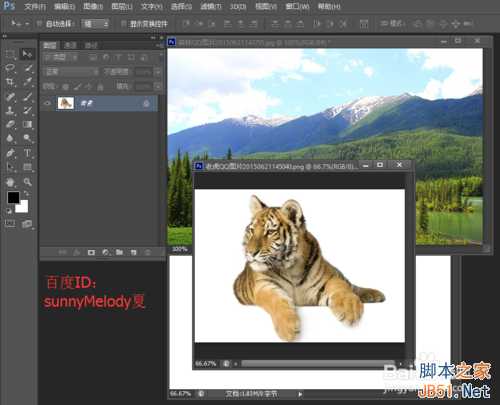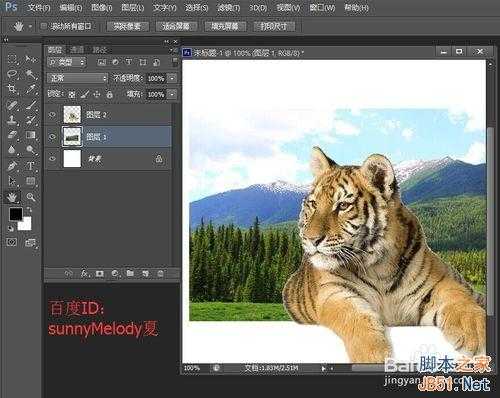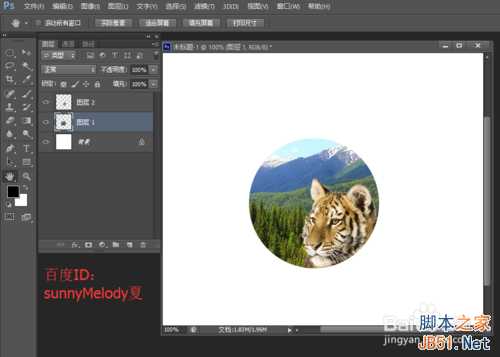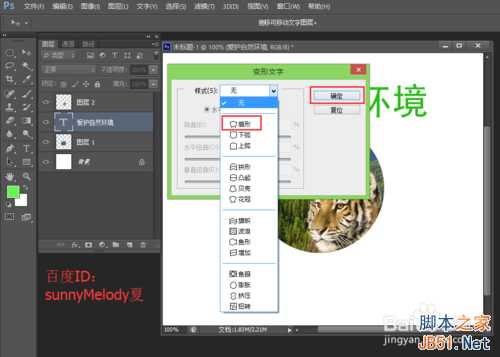Photoshop中文字的变形应用也很重要,这一节主要为大家介绍文字的变形应用。
这里,小编通过制作一个爱护大自然的logo这个实例来向大家介绍下文字变形的应用,希望对大家认识与学习文字变形有所帮助。
说明:小编使用的是CS6版本,不管您下载的是什么版本,都是类似的,基本上都是大同小异。
制作爱护大自然logo步骤:
1、打开ps的软件,小编取用了网上的两张图片,一张老虎的照片,一张森林的照片,在此表示感谢。双击灰色部分,打开两张图片;再新建一个800*800的画布。
2、将大自然的图片,直接拖动要画布中;因为老虎的图片背景层较单一,这里我们选择魔棒工具,点击背景的白色,再点击属性栏中的选择—反向,使用移动工具将老虎也拖到画布中。最后关闭大自然和老虎的图片。
3、老虎有点大,我们调小一点。选择老虎所在图层,按Ctrl+T键,对老虎进行变换,按住shift键等比例缩放,将其缩小一点;再选择移动工具将老虎移到合适位置。如果你觉得两张图片颜色不是很协调,选择属性栏中的图像—调整—亮度对比度,对图像进行调整。
4、选择椭圆选框工具,画一个正圆;再选择图层1,点击属性栏中的选择—反向,再按Delete键删除;同样的选择图层2,点击属性栏中的选择—反向,再按Delete键删除,这样就得到一个圆形的选区图片。
5、选择横排文字工具,选择字体字号,再选择文字颜色,这里小编选择的字号是72,字体颜色是绿色;选择好后,打字”爱护自然环境“,写好后,点击右上方的一个小勾,再选择移动工具,这时候就可以移动整个字的位置了。
6、点击属性栏中的”创建文字变形“图标,也就是一个弧形上面有个T的图标;点击图标后,将样式设置为弧形,调节它弯曲的大小,最后点击确定;再选择移动工具,移动字到合适的位置。
7、按住Alt键,选择移动工具,拖动文字,我们可以得到一个文字层的副本;选中拖出来的这个文字层副本,点击横排文字工具,直接将字删除,重新打出”共建美好家园“字样。
8、字打好后,点击”创建文字变形“,调整弯曲由原来的+78改为-78,再点击确定。
9、最后选择移动工具,将其移到合适的位置。让我们看下最终的效果图。
以上就是ps文字的变形应用实例介绍,希望能对大家有所帮助!
ps,文字,变形,logo
《魔兽世界》大逃杀!60人新游玩模式《强袭风暴》3月21日上线
暴雪近日发布了《魔兽世界》10.2.6 更新内容,新游玩模式《强袭风暴》即将于3月21 日在亚服上线,届时玩家将前往阿拉希高地展开一场 60 人大逃杀对战。
艾泽拉斯的冒险者已经征服了艾泽拉斯的大地及遥远的彼岸。他们在对抗世界上最致命的敌人时展现出过人的手腕,并且成功阻止终结宇宙等级的威胁。当他们在为即将于《魔兽世界》资料片《地心之战》中来袭的萨拉塔斯势力做战斗准备时,他们还需要在熟悉的阿拉希高地面对一个全新的敌人──那就是彼此。在《巨龙崛起》10.2.6 更新的《强袭风暴》中,玩家将会进入一个全新的海盗主题大逃杀式限时活动,其中包含极高的风险和史诗级的奖励。
《强袭风暴》不是普通的战场,作为一个独立于主游戏之外的活动,玩家可以用大逃杀的风格来体验《魔兽世界》,不分职业、不分装备(除了你在赛局中捡到的),光是技巧和战略的强弱之分就能决定出谁才是能坚持到最后的赢家。本次活动将会开放单人和双人模式,玩家在加入海盗主题的预赛大厅区域前,可以从强袭风暴角色画面新增好友。游玩游戏将可以累计名望轨迹,《巨龙崛起》和《魔兽世界:巫妖王之怒 经典版》的玩家都可以获得奖励。
更新日志
- 小骆驼-《草原狼2(蓝光CD)》[原抓WAV+CUE]
- 群星《欢迎来到我身边 电影原声专辑》[320K/MP3][105.02MB]
- 群星《欢迎来到我身边 电影原声专辑》[FLAC/分轨][480.9MB]
- 雷婷《梦里蓝天HQⅡ》 2023头版限量编号低速原抓[WAV+CUE][463M]
- 群星《2024好听新歌42》AI调整音效【WAV分轨】
- 王思雨-《思念陪着鸿雁飞》WAV
- 王思雨《喜马拉雅HQ》头版限量编号[WAV+CUE]
- 李健《无时无刻》[WAV+CUE][590M]
- 陈奕迅《酝酿》[WAV分轨][502M]
- 卓依婷《化蝶》2CD[WAV+CUE][1.1G]
- 群星《吉他王(黑胶CD)》[WAV+CUE]
- 齐秦《穿乐(穿越)》[WAV+CUE]
- 发烧珍品《数位CD音响测试-动向效果(九)》【WAV+CUE】
- 邝美云《邝美云精装歌集》[DSF][1.6G]
- 吕方《爱一回伤一回》[WAV+CUE][454M]